win7系统的画图小工具消失了怎么办
发布时间:2019-09-11 11:19:00 浏览数: 小编:cuizheng
画图小工具程序,是微软的预装小可爱之一,它可以进行电脑绘画,非常好玩。然而近期却有小伙伴们跟小编反馈,说是他们win7系统的画图小程序工具不见了,这可怎么办?针对这一问题,小编急速出击,请根据一下教程完成操作。
win7系统的画图小工具消失了怎么办
具体方法如下:
1、打开桌面上的“计算机”,双击打开;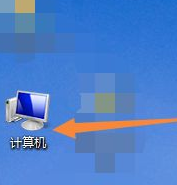 2、找到系统盘C盘,双击打开C盘;
2、找到系统盘C盘,双击打开C盘;
 3、在右上角的搜索框里输入“system32”,搜索此文件夹;
3、在右上角的搜索框里输入“system32”,搜索此文件夹;
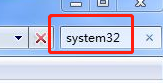 4、找到后,双击打开这个文件夹;
4、找到后,双击打开这个文件夹;
5、打开此文件夹以后,在这个文件夹里(右上角)输入“mspaint”。搜索这个文件;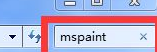 6、找到这个文件后,击右键点击这个文件。在出现的菜单里选择“附到开始菜单”选项,画图程序即可出现在开始菜单里;
6、找到这个文件后,击右键点击这个文件。在出现的菜单里选择“附到开始菜单”选项,画图程序即可出现在开始菜单里;
7、做完上面这些步骤以后,打开开始菜单,你就会发现里面出现了“画图”小程序。
好了,以上就是本期小编给小伙伴们带来的,关于win7系统的画图小工具消失了怎么办的解决方法,怎么样,是不是发现特别的简单呢?如果小伙伴们还有什么不懂得问题,可以继续询问小编,小编会既给给出答案,感谢小伙伴们的支持。
系统推荐:win7原版64位系统下载
相关教程:win7系统的画图小工具消失了怎么办
win7系统的画图小工具消失了怎么办
具体方法如下:
1、打开桌面上的“计算机”,双击打开;
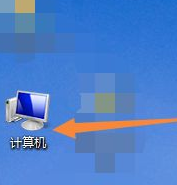

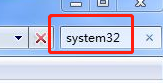
5、打开此文件夹以后,在这个文件夹里(右上角)输入“mspaint”。搜索这个文件;
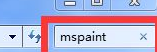
7、做完上面这些步骤以后,打开开始菜单,你就会发现里面出现了“画图”小程序。
好了,以上就是本期小编给小伙伴们带来的,关于win7系统的画图小工具消失了怎么办的解决方法,怎么样,是不是发现特别的简单呢?如果小伙伴们还有什么不懂得问题,可以继续询问小编,小编会既给给出答案,感谢小伙伴们的支持。
系统推荐:win7原版64位系统下载
相关教程:win7系统的画图小工具消失了怎么办


















